Win8無線網絡無法連接的解決方法
筆記本電腦使用久了總是會遇到一些問題,其中最常見的就是網絡問題了。相信不少用戶都曾遇到過無線網絡無法連接,但是卻不知道怎么辦?其實解決方法很簡單,下面就由小編教大家Win8無線網絡無法連接的解決方法吧!

方法/步驟:
1、通常導致網絡連接不可用的重要原因是筆記本無法網卡驅動安裝不當所造成的。對此我們可以通過如下方法來修復。右擊“計算機“,從彈出的右鍵菜單中選擇”管理“項。
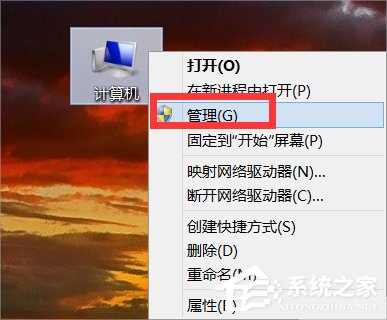
2、待打開“計算機管理”界面后,展開“設備管理器”,右擊“未知設備”,從彈出的右鍵菜單中選擇“更新驅動程序軟件”項。
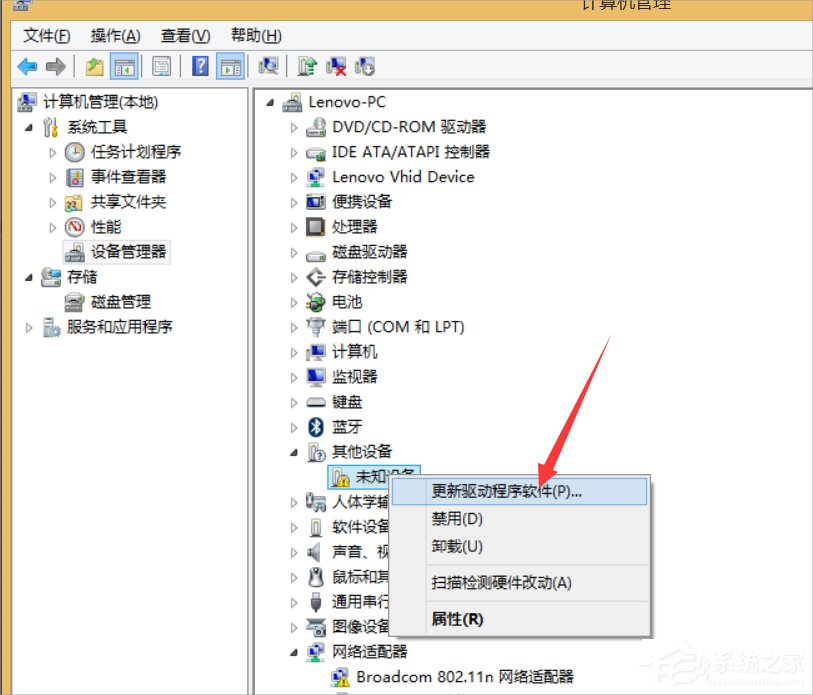
3、此時將打開“更改驅動程序軟件-未知設備”界面,從中選擇“瀏覽計算機以查找驅動程序軟件”,并按安裝向導操作,選擇從“磁盤安裝”項,以手動安裝網卡驅動程序。
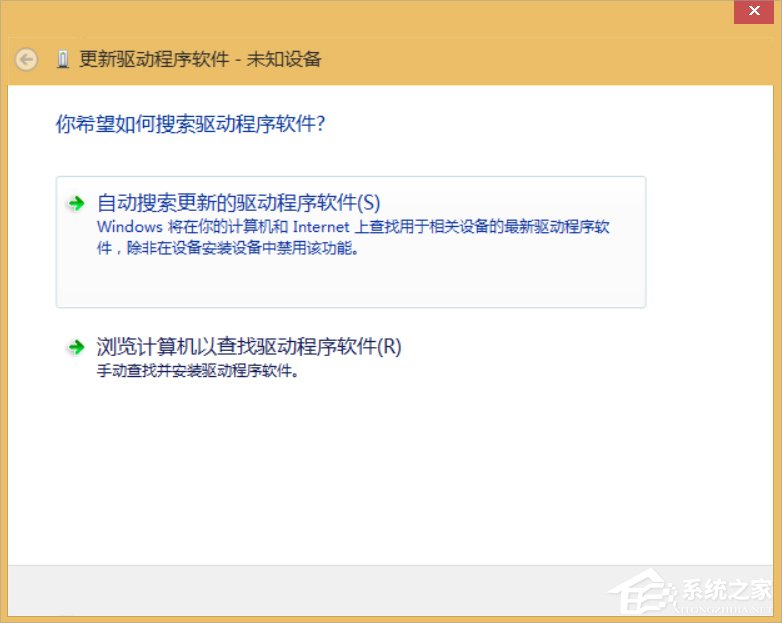
4、此外,針對沒有網卡驅動程序或無法正常聯網的用戶而言,可以通過給電腦安裝“驅動精靈”來找到筆記本網卡驅動。
5、運行“驅動精靈”程序,從打開的“基本狀態”界面中,將顯示“電腦未安裝網卡驅動”提示,同時將顯示本機“無線網卡”和“有線網卡”的驅動二維碼,掃描即可下載對應的無線網卡驅動。
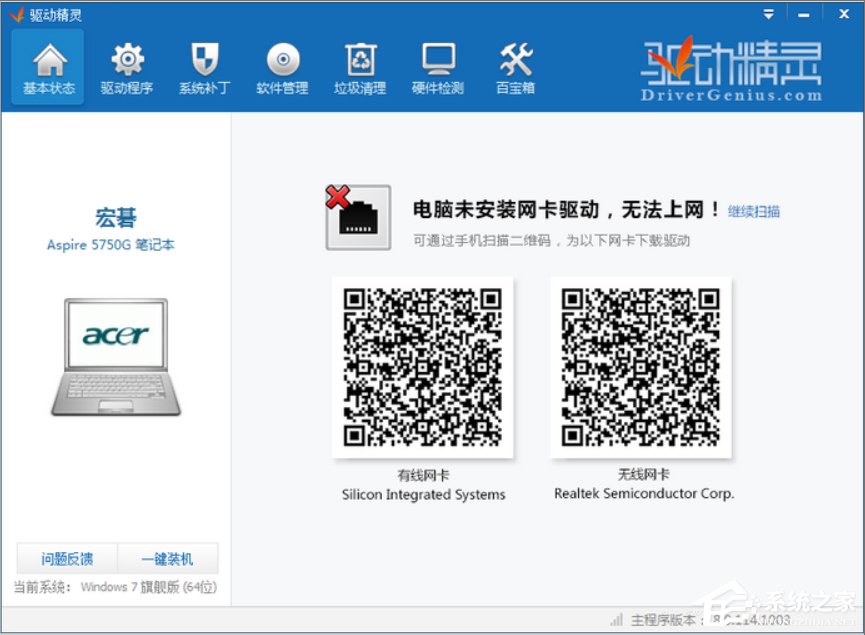
6、當然,如果筆記本可以通過有線網卡聯網,則可以切換到“驅動程序”-“標準模式”界面,勾選“無線網卡驅動”,點擊“安裝”按鈕以安裝無線網卡驅動。
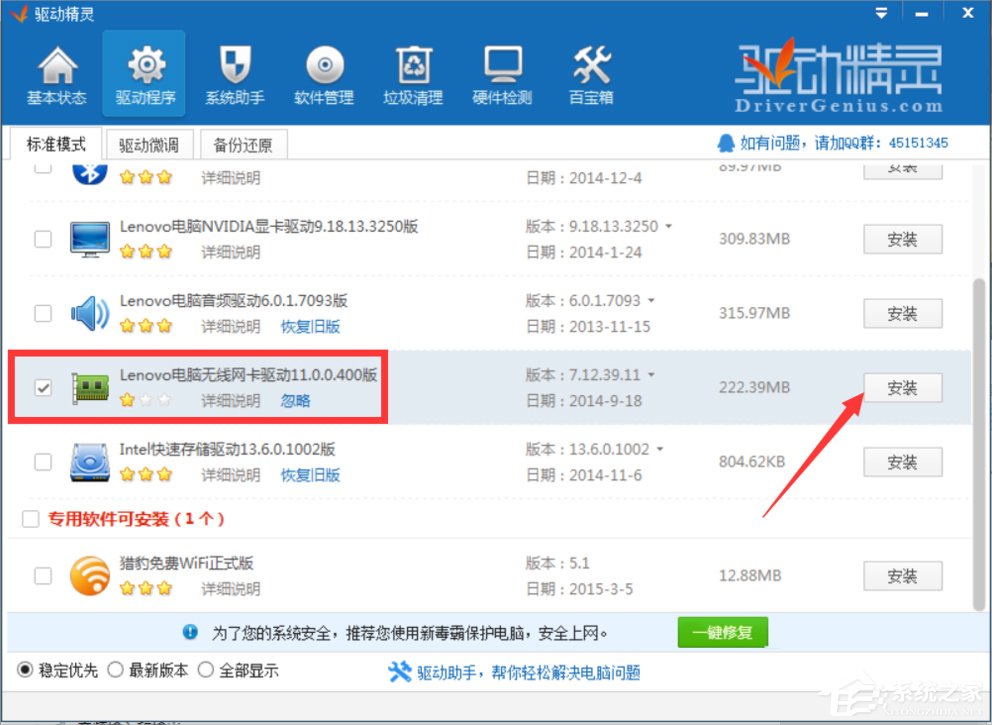
7、待無線網卡驅動安裝完成后,就可以通過點擊右下角的任務欄“網絡圖標”來使用無線網絡連接啦。
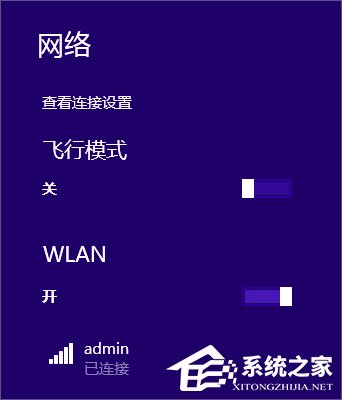
以上就是Win8無線網絡無法連接的解決方法了,我們可以通過系統本身的搜索來安裝無線網卡驅動或者通過驅動精靈來安裝無線網卡驅動,安裝之后就能解決了。
相關文章:
1. windows11防火墻怎么關2. 謹慎升級 macOS Ventura 13.3/iPadOS 16.4更新后Universal Control故障3. CentOS7中無法找到pci find device函數的解決方法4. 統信UOS家庭版開始內測 無需分區全自動安裝5. virbr0虛擬網卡如何卸載?virbr0虛擬網卡的卸載方法6. Win11 USB接口不能用怎么辦? Win11電腦USB接口沒反應的解決辦法7. Windows11下載卡著不動怎么辦?Windows11下載卡著不動解決方法8. Win10如何隱藏任務欄?Win10隱藏任務欄的方法9. centos7使用docker部署gitlab-ce-zh應用詳解10. deepin20桌面圖標樣式怎么修改? deepin更換圖標主題的技巧

 網公網安備
網公網安備